Седем начина да освободите място на диска в Windows
Твърдите дискове са все по-големи, но някак си все още се струпаха много бързо. В твърдо състояние дискове (SSD) и още повече - в края на краищата те имат капацитет значително по-малък от този на традиционните механични HDD.

Windows има вградена програма за изтриване на временни файлове и други безполезни данни. За да я стартирате, в "Компютърно» (компютър), щракнете с десния бутон върху устройството и изберете "Properties" (Свойства).
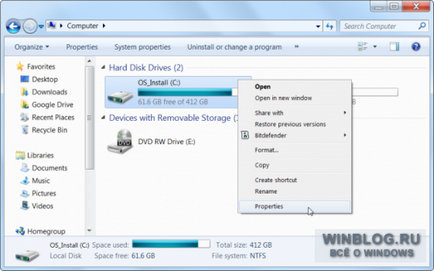
В отворилия се прозорец, натиснете "Disk Cleanup» (почистване на диска).
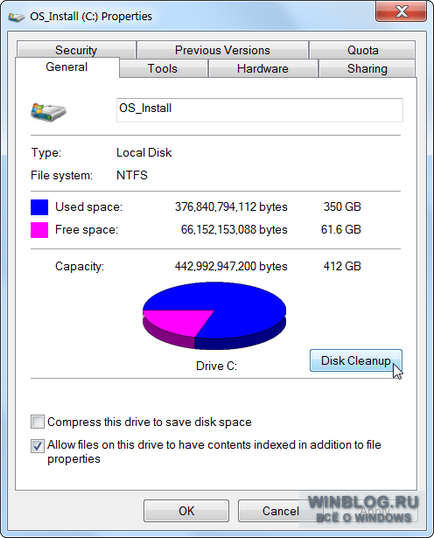
При почистване на прозореца, който се появява, изберете типовете файлове, да изтриете, и натиснете "ОК". Сред възможните опции - временни файлове, трупи, отломки от кошчето (Recycle Bin) и други маловажни данни.
Можете също да изтриете ненужните системни файлове, които по подразбиране не е в списъка. За да направите това, кликнете върху "Изчистване на системни файлове» (Изчистване на системни файлове) и изчакайте, докато полезността rescans диска.
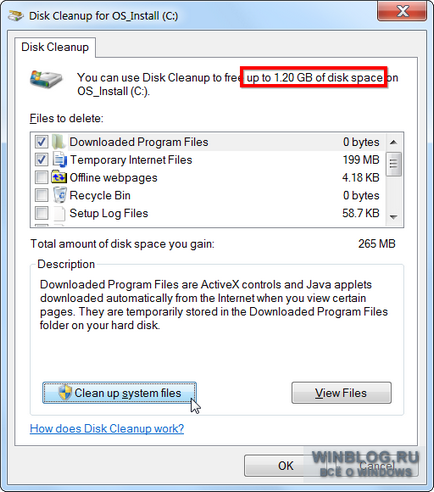
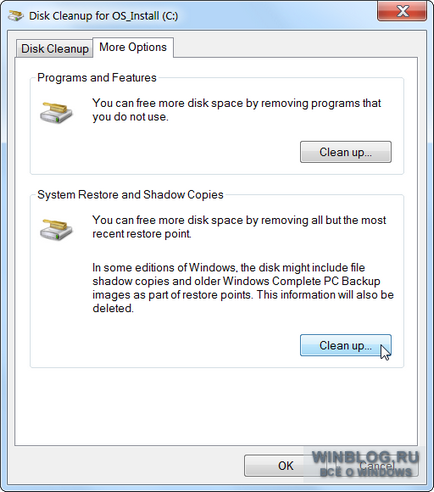
Премахване на насипни приложения
Remove Programs също помага да освободите дисково пространство, въпреки че някои от тях заемат много малко място. Научете по-точно в "Програми и компоненти" секционните Control Panel (Контролен панел> Програми и функции): кликнете върху колона "Размер на задачите» (размер), за да сортирате всички инсталирани от програмата, колко място заемат на диска.
Ако тази колона не го направите, кликнете върху бутона в горния десен ъгъл на списъка, в непосредствена близост до някой сертификат и изберете изгледа "Таблица» (Подробности). Трябва да се отбележи, че информацията в списъка, не винаги е точна: някои програми просто не показват колко място е използвано. Приложението може да заемат повече място на диска, но не разполагат с всякакви размери на всички в "Програми и функции".
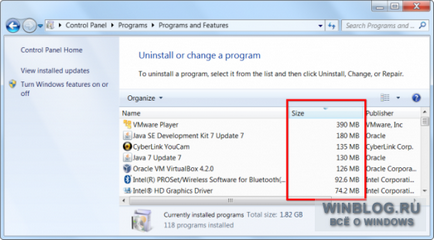
За да разберете какво точно оживено място на диска, можете да го анализира, използвайки един от специалните програми. Тези програми сканират вашия твърд диск и показва кои файлове и папки заемат най-много място. Най-лесният и достъпен вариант - WinDirStat полезност.
WinDirStat сканира вашата система и ви казва какво папки, файлови типове и определени файлове заемат най-много място. Само не пипайте важните данни система - да се изтрие само собствените си файлове. Е, ако папката на програмата в каталог «Program Files» заема много място, можете да деинсталирате тази програма. WinDirStat, за разлика от прозорци "Програми и компоненти" показва информация за размера на всички инсталирани приложения.

Изтриване на временни файлове
"Почистване на диска" в Windows - нещо полезно, но приложения на трети страни временни файлове не се изтриват. Например, кеш остават непочистени Firefox и Chrome, или те могат да заемат повече от един гигабайт дисково пространство. кеша на браузъра се съхраняват елементи от уеб страници, за да се спести време, когато те повторно зареждане, но това полезна функция не е щастлив, ако дисково пространство е необходимо спешно да се освободи.
За по-агресивен премахване на временни файлове и други отпадъци полезна програма CCleaner. които могат да бъдат свалени от официалния сайт. CCleaner премахва временните файлове, определени от приложения на трети страни, както и възстановяване на реда в тези части на системата, към която "Почистване на диска" не стават.
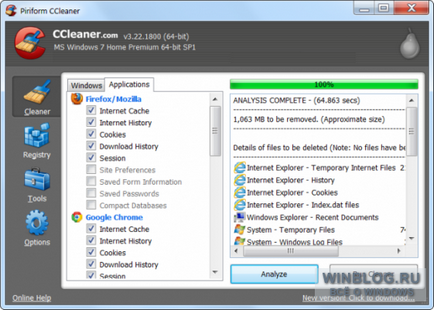
Можете да използвате някоя програма да намерите на дублиращи се файлове, за да изтриете нежеланите копия съзнателно заемат място на твърдия ви диск. Вижте. Член Как да намерите и изтриете дублиращите се файлове в Windows. С VisiPics. например, че е подходящо да се отървете от дублиращи се изображения. И ако искате да сложите нещата в ред и в други видове файлове подходящ dupeGuru. Въпреки това, безплатната версия ви позволява да изтриете или преместите не повече от десет файлове в даден момент, но това показва списък с всички открити дубликати.
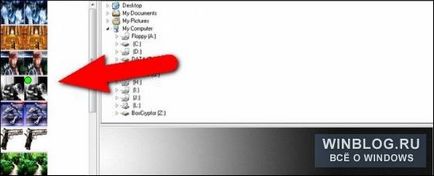
Ограничаването на пространството за възстановяване на точки
Ако системата на точка за възстановяване заемат много място на твърдия диск, можете да ограничите размера на съхранение. За да направите това, отворете раздел "Система и защита> Система» (Система и защита> System) в контролния панел, щракнете върху лента връзката "Система за защита» (Защита на системата), а след това - върху "Customize" (Конфигуриране) в отворения прозорец.
Недостатъкът на този пестящ място е, че възстановяването и предишни версии на файлове ще бъдат по-малко точки, а това може да доведе до сериозни проблеми, когато е необходимо да се възстанови нормалната работа на системата. Но ако е по-важно за вас, за да освободите място на диска, по този начин можете да спестите няколко гигабайта.
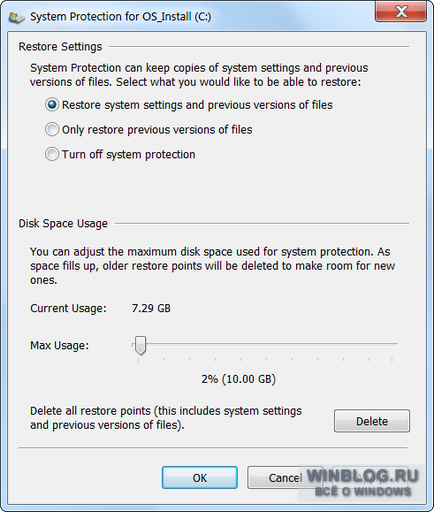
Следните методи помагат значително спести дисково пространство, но отрязани от важните функции на Windows. Използвайте ги, само ако трябва да се освободи от жизненоважно значение дисково пространство.
1. Изключване на хибернация. Когато системата влиза в хибернация, съдържанието на основната памет се съхраняват на твърдия диск, за да не се губи електричество и бързо се върнат на работа, когато компютърът е включен. Паметта се записва във файл «C: \ hiberfil.sys». За да запазите място на диска, можете напълно да деактивирате зимен сън и по този начин да се отървете от този файл.
2. Disable System Restore. Ако просто се намали пространството за точки за възстановяване не са били достатъчно, можете напълно да изключите System Restore. Но тогава имате сериозни проблеми, ако неизправността е необходимо да се върне в системата на позната добро състояние, така че да се има предвид.